Word批注功能使用教程
时间:2025-08-16 14:42:32 138浏览 收藏
在文章实战开发的过程中,我们经常会遇到一些这样那样的问题,然后要卡好半天,等问题解决了才发现原来一些细节知识点还是没有掌握好。今天golang学习网就整理分享《Word批注功能怎么用》,聊聊,希望可以帮助到正在努力赚钱的你。
在日常使用 Word 进行文档处理时,批注功能是一项非常实用的工具,能够帮助我们对文本内容添加注解、评论或提出修改建议。那么,Word 中的批注功能究竟在哪里?又该如何将批注清除呢?接下来就为大家详细讲解。
一、Word 批注功能的位置
在 Word 文档中,批注通常显示在页面右侧的空白区域。当你为某段文字或句子添加批注后,右侧会自动出现一个批注框,其中包含你输入的评论内容。
具体操作步骤如下:
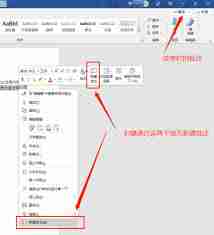
打开需要编辑的 Word 文件。
将光标放置在你想添加批注的文字处。
切换到顶部菜单栏中的“审阅”选项卡。
在“批注”功能组中,点击“新建批注”按钮。此时,页面右侧将弹出一个批注框,你可以在此输入你的批注信息。
二、如何删除 Word 中的批注
当文档修改完毕,不再需要保留批注时,可以将其删除。以下是几种常见的删除方式:
(一)删除单个批注
- 将鼠标移动到要删除的批注上,批注框会高亮显示。

- 右键点击该批注框,在弹出的快捷菜单中选择“删除批注”,即可移除该条批注。
(二)批量删除所有批注
- 进入“审阅”选项卡,找到“批注”组中的“删除”按钮,点击其下拉箭头。
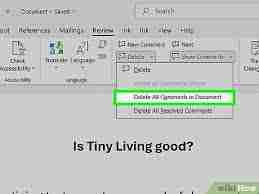
- 在展开的菜单中选择“删除所有批注”,即可一次性清除文档中全部批注内容。
(三)接受或拒绝修订(适用于同时存在修订和批注的情况)
如果文档开启了修订模式,并且包含批注和修改记录,可以通过“更改”组中的功能进行统一处理。
接受更改:点击“接受”按钮的下拉菜单,可选择“接受更改”、“接受并跳转到下一处”或“接受所有更改并停止修订”,根据实际需要处理批注与修订。
拒绝更改:点击“拒绝”按钮的下拉菜单,提供“拒绝更改”、“拒绝并跳转到下一处”或“拒绝所有更改并停止修订”等选项,用于剔除不需要的批注或修改。
通过以上介绍,相信你已经掌握了 Word 中批注的位置以及删除方法。善用批注功能有助于提升协作效率和文档准确性,而在完成审阅后及时清理批注,也能让最终文档更加清晰整洁。
今天关于《Word批注功能使用教程》的内容就介绍到这里了,是不是学起来一目了然!想要了解更多关于的内容请关注golang学习网公众号!
-
501 收藏
-
501 收藏
-
501 收藏
-
501 收藏
-
501 收藏
-
302 收藏
-
369 收藏
-
206 收藏
-
105 收藏
-
252 收藏
-
337 收藏
-
227 收藏
-
340 收藏
-
440 收藏
-
195 收藏
-
120 收藏
-
274 收藏
-

- 前端进阶之JavaScript设计模式
- 设计模式是开发人员在软件开发过程中面临一般问题时的解决方案,代表了最佳的实践。本课程的主打内容包括JS常见设计模式以及具体应用场景,打造一站式知识长龙服务,适合有JS基础的同学学习。
- 立即学习 543次学习
-

- GO语言核心编程课程
- 本课程采用真实案例,全面具体可落地,从理论到实践,一步一步将GO核心编程技术、编程思想、底层实现融会贯通,使学习者贴近时代脉搏,做IT互联网时代的弄潮儿。
- 立即学习 516次学习
-

- 简单聊聊mysql8与网络通信
- 如有问题加微信:Le-studyg;在课程中,我们将首先介绍MySQL8的新特性,包括性能优化、安全增强、新数据类型等,帮助学生快速熟悉MySQL8的最新功能。接着,我们将深入解析MySQL的网络通信机制,包括协议、连接管理、数据传输等,让
- 立即学习 500次学习
-

- JavaScript正则表达式基础与实战
- 在任何一门编程语言中,正则表达式,都是一项重要的知识,它提供了高效的字符串匹配与捕获机制,可以极大的简化程序设计。
- 立即学习 487次学习
-

- 从零制作响应式网站—Grid布局
- 本系列教程将展示从零制作一个假想的网络科技公司官网,分为导航,轮播,关于我们,成功案例,服务流程,团队介绍,数据部分,公司动态,底部信息等内容区块。网站整体采用CSSGrid布局,支持响应式,有流畅过渡和展现动画。
- 立即学习 485次学习
